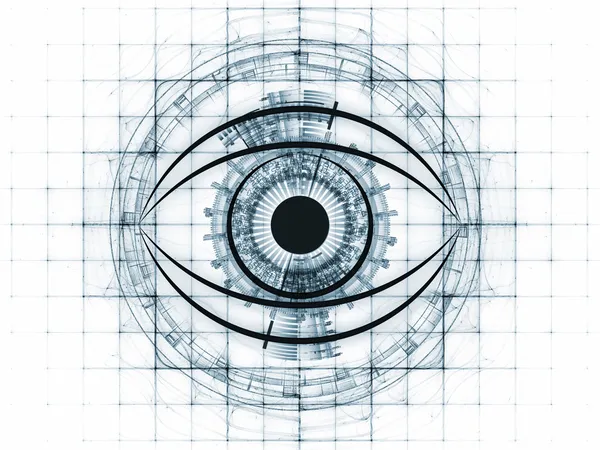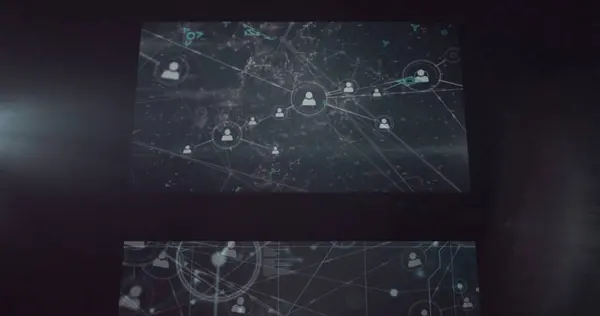苹果签名证书(Apple Code Signing Certificate)是苹果生态系统中确保应用安全性和可信度的关键组成部分。合理使用签名证书不仅关系到应用的发布和更新流程,更直接影响应用的安全防护、用户体验和合规性。本文将从证书类型、配置流程、使用场景、如何在应用开发过程中合理使用苹果签名证书?常见问题及最佳实践等多角度,全面剖析苹果签名证书在应用开发过程中的合理使用方法。
一、苹果签名证书的种类及作用
苹果签名证书主要分为以下几类,每类证书针对不同的使用场景:
| 证书类型 | 用途说明 | 典型使用场景 |
|---|---|---|
| 开发证书(Development) | 用于调试和开发阶段,对应用进行签名以便在真实设备上安装和测试 | 开发阶段内部测试 |
| 发布证书(Distribution) | 用于正式发布应用,支持App Store发布、企业内部分发或Ad Hoc分发 | 应用发布、企业内网部署、外部测试 |
| 推送通知证书(Push) | 允许应用通过APNs推送通知,保障通知安全传输 | 各类需要推送通知的应用 |
| Mac开发和发布证书 | 针对macOS应用的签名证书,分开发和发布两种 | Mac应用开发和发布 |
苹果签名证书的核心功能是:
- 确保应用未被篡改,验证应用来源可信
- 绑定应用开发者身份,提高安全信任度
- 启用苹果系统特定权限和服务,例如推送通知、App Group等
二、签名证书的申请与管理流程
签名证书的申请与管理是苹果开发者生态中至关重要的环节。合理的管理流程能够减少证书冲突和失效风险,提升开发效率。
2.1 证书申请步骤
- 登录苹果开发者账号(Apple Developer Account)
- 进入“Certificates, Identifiers & Profiles”页面
- 创建或上传证书签名请求文件(CSR)
- 生成并下载对应证书
- 安装证书到本地钥匙串(Keychain)
- 关联证书与App ID及Provisioning Profile
2.2 Provisioning Profile 的配置
Provisioning Profile是证书、设备ID(UDID)、App ID和权限的结合体。常见类型有:
- Development Profile:绑定开发证书和测试设备,允许调试安装
- Distribution Profile:绑定发布证书,用于App Store或企业分发
2.3 证书管理最佳实践
| 操作点 | 建议做法 | 备注 |
|---|---|---|
| 证书数量控制 | 限制开发者团队中的证书数量,避免证书过多难管理 | 苹果对每账号证书数量有限制 |
| 统一命名规范 | 证书命名包含用途、创建时间及负责人信息 | 方便证书追踪及更新 |
| 定期检查和更新 | 设置提醒证书到期,提前更新 | 避免发布或测试时证书失效导致流程阻断 |
| 使用CI/CD自动化管理 | 将证书和Profile集成至自动化工具(如Fastlane)管理 | 减少人为误操作,提升自动化水平 |
三、应用开发过程中合理使用签名证书的具体策略
3.1 开发阶段的证书使用
- 使用开发证书和Development Provisioning Profile进行调试签名。
该阶段允许将应用安装到指定的测试设备上,支持断点调试和日志收集。务必确保测试设备已注册至Profile。 - 限制开发证书的分发和使用范围。
仅允许核心开发团队成员持有和使用开发证书,减少风险。
3.2 测试和灰度发布阶段
- 利用Ad Hoc发布证书和Profile进行内测。
Ad Hoc Profile允许应用在最多100台指定设备上安装,适合小规模灰度发布。 - 采用企业发布证书(Enterprise Distribution)进行大规模内部分发。
该证书适用于企业内部应用,不经过App Store审核,适合内部工具和定制需求。
3.3 正式发布阶段
- 使用App Store Distribution证书签名。
该签名确保应用通过苹果官方渠道发布,并进行安全校验。 - 严格区分开发与发布证书,避免混用。
防止因签名不当导致审核拒绝或用户信任问题。
四、签名证书使用中的常见问题与解决方案
| 问题描述 | 可能原因 | 解决方案 |
|---|---|---|
| 应用安装失败,提示证书无效 | 证书过期或未在设备注册 | 检查证书有效期,更新Profile并重新签名 |
| 无法上传应用至App Store | 使用了错误的签名证书 | 确认使用的是发布证书签名,重新生成和上传 |
| 推送通知功能无法正常使用 | 推送证书配置错误或未绑定正确App ID | 重新生成推送证书并绑定正确App ID |
| 证书数量达到限制,无法创建新证书 | 多个旧证书未及时删除 | 删除无用旧证书,释放名额 |
| 自动化构建失败,提示找不到证书 | 证书未正确导入CI/CD环境或路径错误 | 确保证书及私钥正确导入自动化构建环境 |
五、案例分析:某大型移动应用团队的签名证书管理实践
背景:
一家拥有50名开发人员的移动应用团队,负责维护和发布多款iOS应用。该团队面临证书混乱、签名冲突频发、发布延迟等问题。
解决方案:
- 建立证书管理规范文档,明确证书申请、使用及撤销流程。
- 引入Fastlane自动化工具管理证书和Profile,自动同步和更新证书。
- 定期清理无用证书,限定每个项目使用独立的发布证书。
- 通过内部Wiki和Slack渠道及时通知证书变动和到期提醒。
- 实现证书权限分级管理,核心成员拥有发布权限,普通开发人员仅使用开发证书。
结果:
- 签名相关错误减少70%
- 应用发布周期缩短约30%
- 团队协作效率显著提升
六、合理使用苹果签名证书的关键点汇总
- 准确区分证书类型及其适用阶段,避免混用
- 规范证书申请和更新流程,及时监控证书状态
- 结合自动化工具减少人为操作失误
- 设置权限和设备管理,保证安全与合规
- 做好文档和团队沟通,形成良好管理习惯
合理使用苹果签名证书是确保iOS/macOS应用开发、测试、发布全流程顺畅的基础。通过科学管理、流程优化及自动化集成,开发团队不仅能提升效率,更能增强应用的安全性和用户信任度。